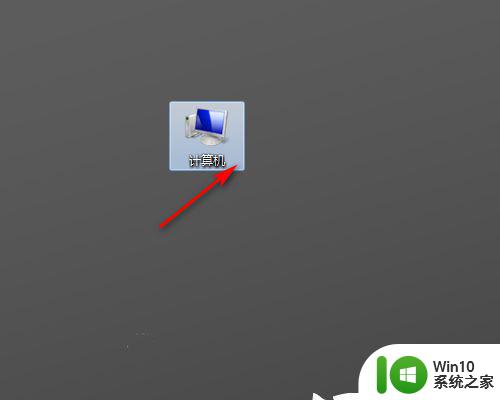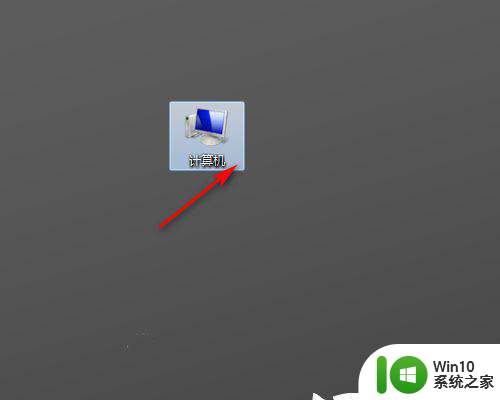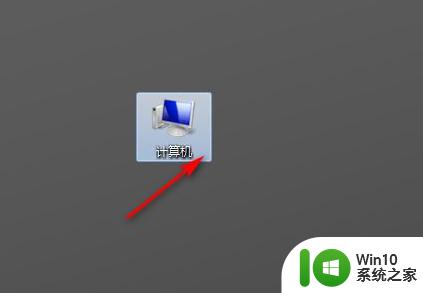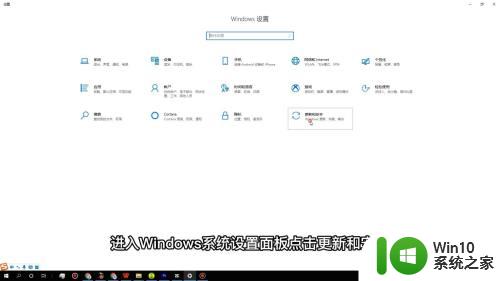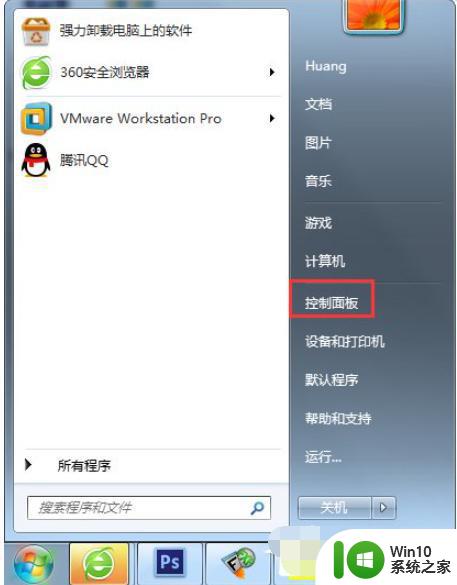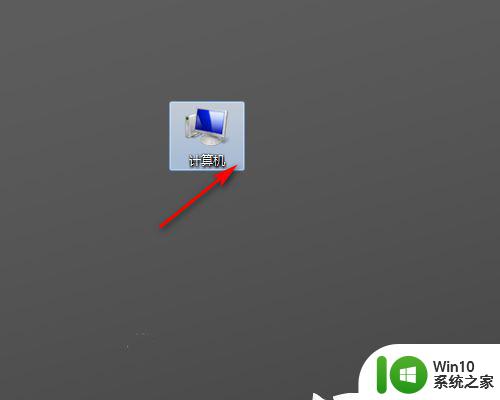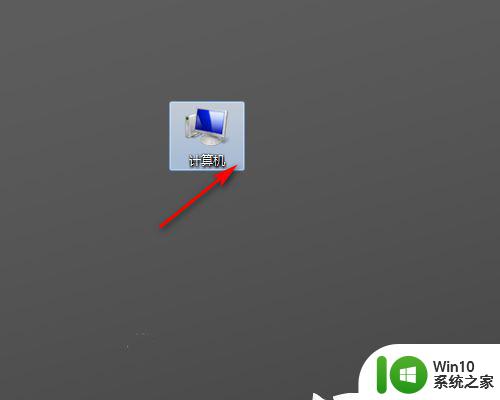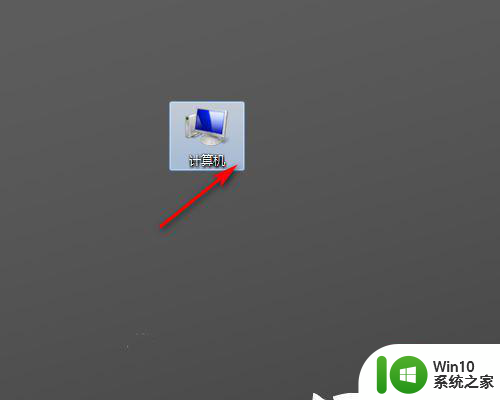如何恢复电脑的出厂设置win7 如何在电脑win7上进行出厂设置恢复
更新时间:2023-09-14 15:45:21作者:yang
如何恢复电脑的出厂设置win7,在使用电脑的过程中,我们有时会遇到各种问题,可能是系统运行缓慢,或者是出现了一些难以解决的错误,此时恢复电脑的出厂设置成为了一个不错的选择。对于使用Windows 7系统的用户来说,了解如何在电脑上进行出厂设置恢复是非常重要的。本文将介绍如何恢复电脑的出厂设置以及在Windows 7系统上进行出厂设置的方法,帮助读者快速解决电脑问题,让电脑恢复到最初的出厂状态。
具体方法:
1、在电脑左下角点击【菜单】按钮。

2、然后弹出来的选项卡,点击【控制面板】选项。

3、然后在控制面板窗口,点击【系统和安全】选项。
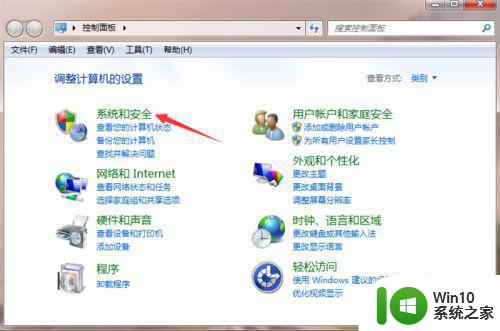
4、然后在里面点击【备份您的计算机】按钮。
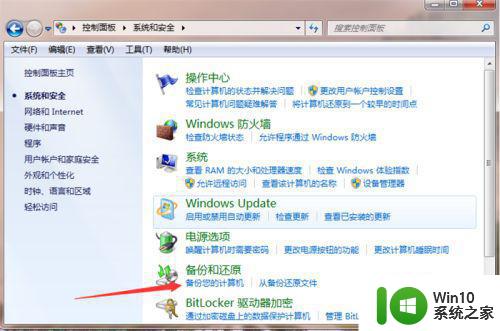
5、然后在里面点击【恢复系统设置或计算机】。
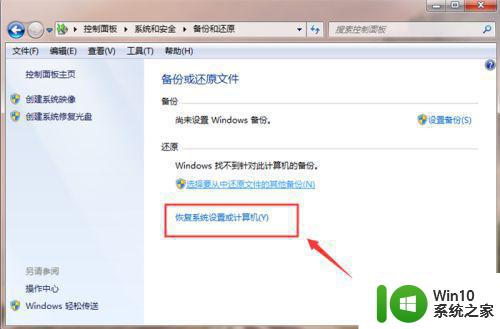
6、然后在系统还原中,点击【打开系统还原】按钮。
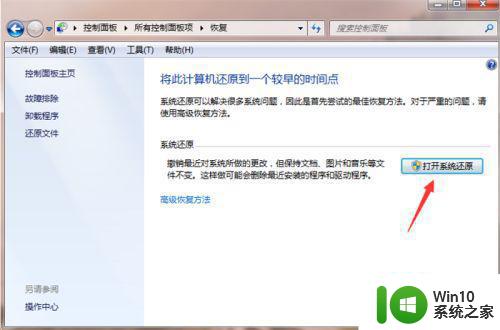
7、然后打开还原窗口,按照提示点击【下一步】,一步一步操作win7就可以恢复出厂设置。
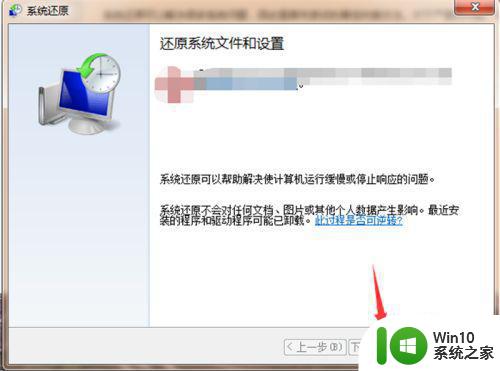
以上是如何将电脑恢复为Win7出厂设置的全部内容,如有疑问,请按照本文提供的方法进行操作,我们希望这篇文章能够帮助到您。